V této příručce se dozvíte, jak použít pivotní tabulky v Excelu k zobrazení pokročilých forem datové vizualizace. Pivotní tabulky jsou skvělým nástrojem v Excelu pro organizaci a analýzu dat. Zatímco základní funkce jsou již rozšířené, zde se zaměřujeme na speciální a méně známé typy grafů, které můžete použít k názornému zobrazení vašich dat a zdůraznění jejich významu. Ať už jste zkušený uživatel Excelu nebo teprve začínáte, tato příručka vám pomůže objevit nové způsoby datové vizualizace.
Nejdůležitější poznatky
V tomto tutoriálu se dozvíte, jak pomocí pivotních tabulek v Excelu vytvářet pokročilé vizualizace, včetně slunečních diagramů, linií, síťových diagramů a plošných diagramů. Seznámíte se s různými dostupnými typy diagramů, které lze vytvořit s pivotními tabulkami, a jak je můžete použít k získání poznatků z vašich dat.
Krok za krokem
1. Zahajte tvorbu pivotních tabulek
Začněte tím, že zadejte surová data, která chcete analyzovat, do listu Excelu. Pro vytvoření pivotní tabulky označte data a přejděte na kartu „Vložit“. Zde vyberte možnost „Pivotní tabulka“. Nová tabulka se vytvoří v aktuálním listu nebo na novém listu.
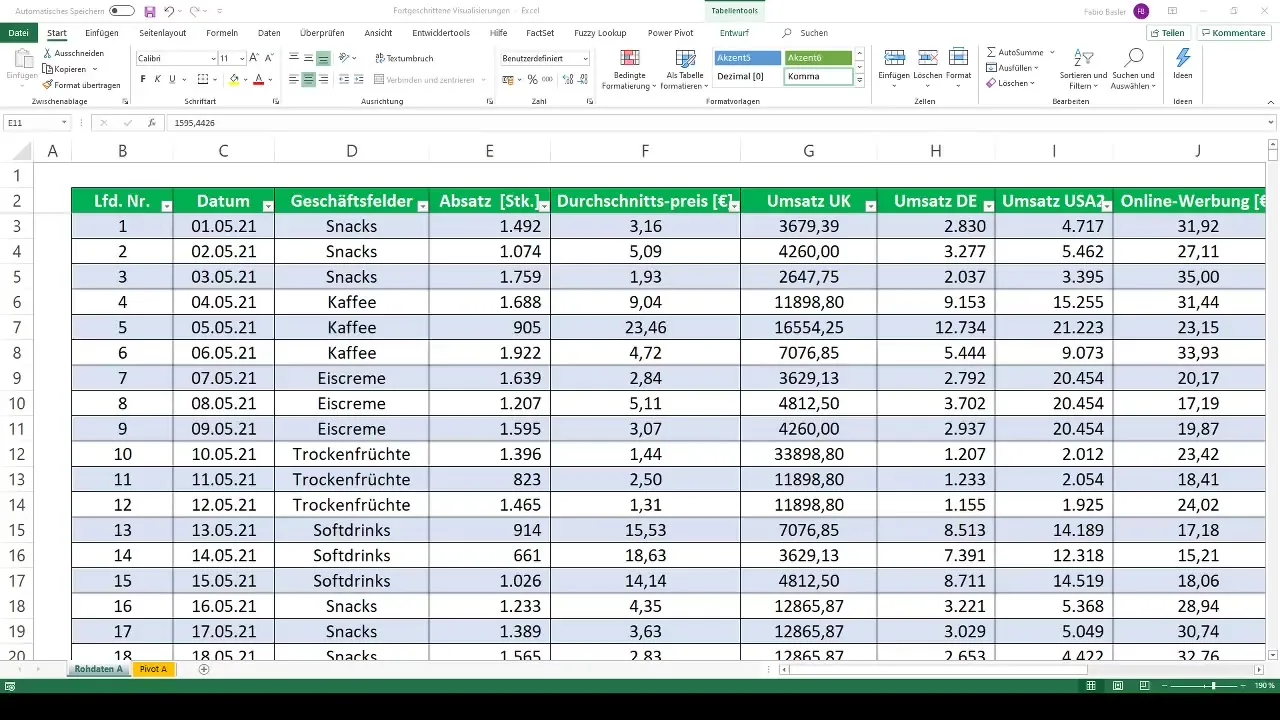
2. Výběr správného typu grafu
Po vytvoření pivotní tabulky můžete začít vkládat graf. Klikněte na pivotní tabulku, jděte znovu na kartu „Vložit“ a vyberte „Doporučené grafy“. Zde uvidíte různé typy grafů založené na vašich datech.
3. Klasika: Liniové a sloupcové grafy
Osvědčeným typem grafu jsou liniové nebo sloupcové grafy. Ty mohou rychle zviditelnit trendy vašich dat. Chcete-li to udělat, klikněte na „Změnit typ grafu“ a vyberte liniový graf. Zobrazení můžete upravit dle vašich preferencí.
4. Exotičtější formy vizualizace
Nyní začíná zajímavá část: exotické typy grafů, jako je například sluneční nebo treemapa diagram. Tyto vizualizace jsou užitečné k hierarchickému zobrazení dat. Jděte na „Změnit typ grafu“ a hledejte tyto možnosti.
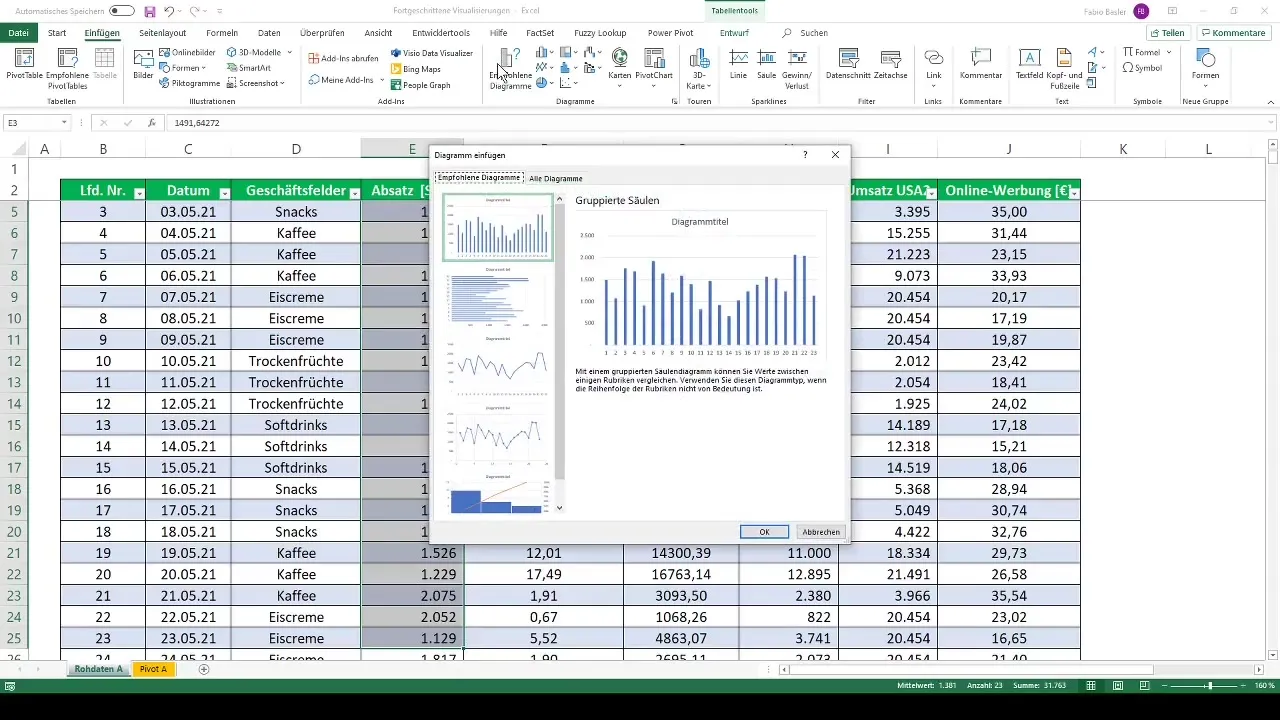
5. Využití síťových diagramů
Dalším velmi užitečným typem grafu je síťový diagram. S tímto grafem můžete zobrazit datové body v několika dimenzích a porovnávat je. Chcete-li vytvořit síťový diagram, zvolte vaši pivotní tabulku a potom příslušný typ diagramu.
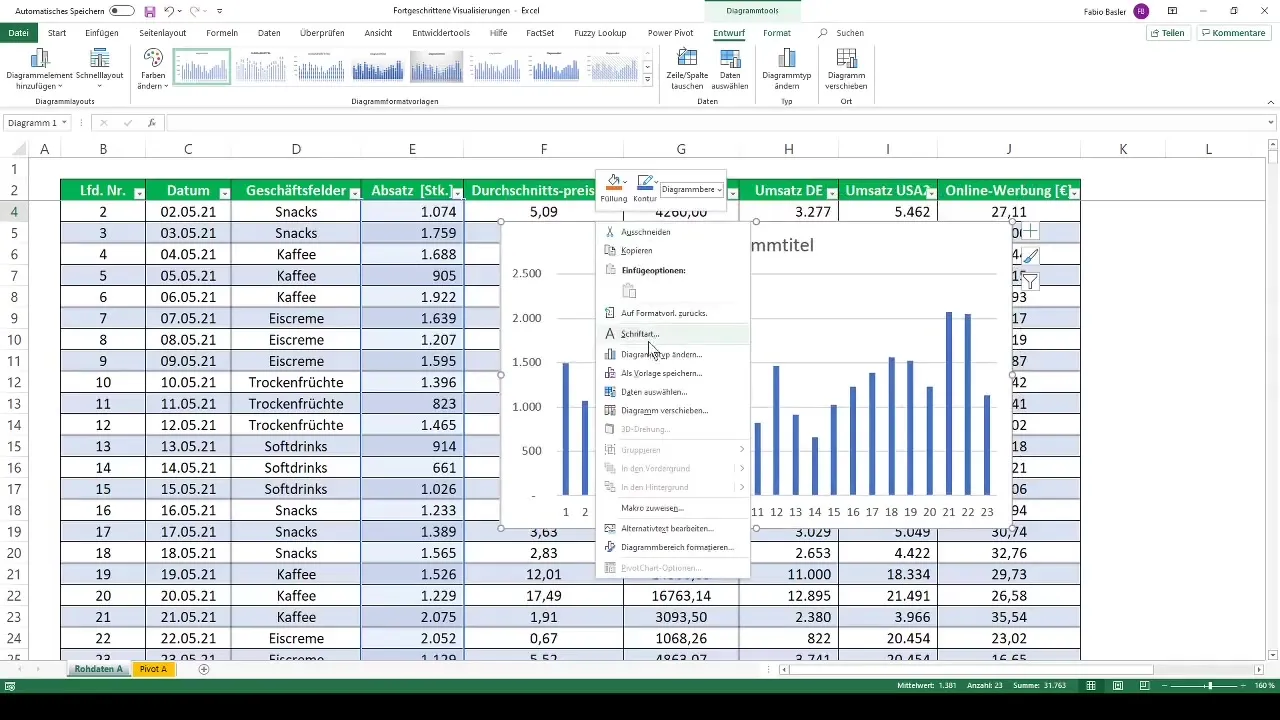
6. Dynamické úpravy pomocí řezů dat
Máte možnost dynamicky upravit své grafy tím, že vložíte filtry dat (datové řezy) nebo časové osy. To vám umožní analyzovat vaše data v různých časových obdobích a kategoriích, abyste vždy měli správný přehled.
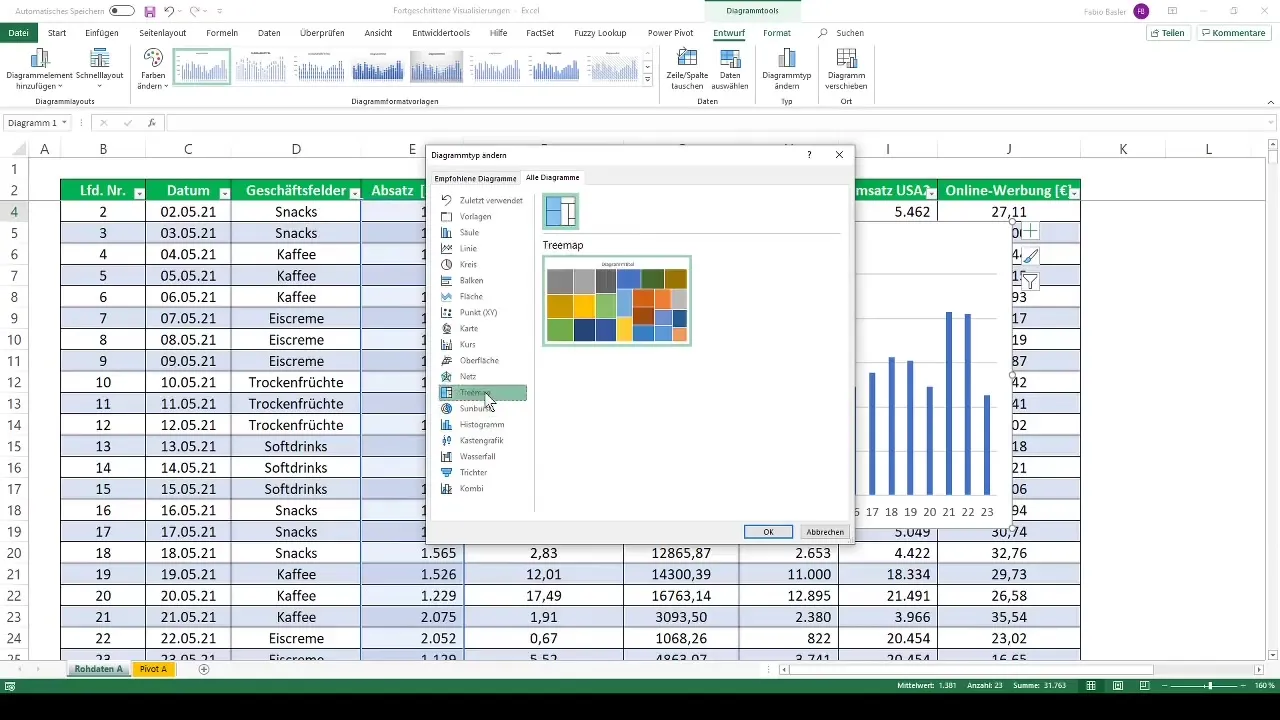
7. Využití plošných diagramů
Nakonec se podíváme na plošný diagram. Tento diagram lze zobrazit ve třech dimenzích a poskytuje vizuální rozklad datových kategorií. Vyberte typ diagramu, který chcete vytvořit – zde můžete také zvolit drátěné modely nebo kontury.
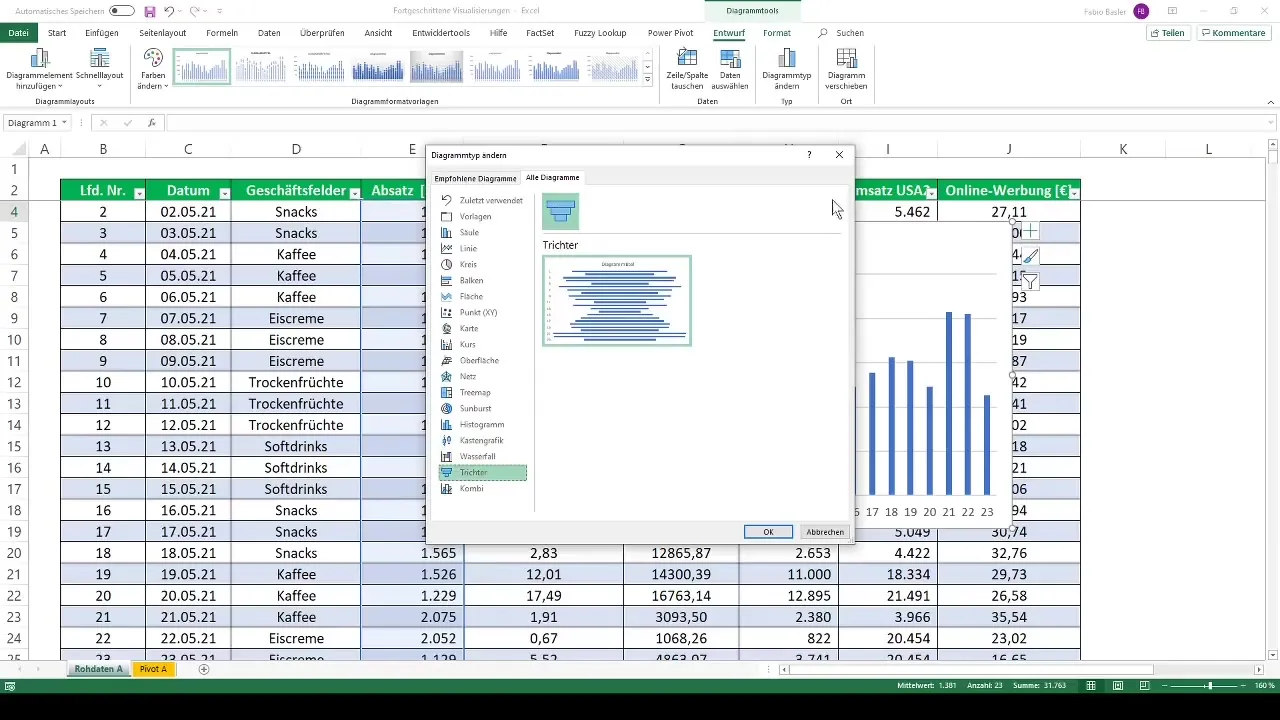
Shrnutí
Nyní jste provedli všechny základní kroky k vytvoření pokročilých vizualizací s pivotními tabulkami v Excelu. Nyní můžete použít liniové grafy, síťové diagramy, plošné diagramy a mnoho dalších typů diagramů k eindrucksvolnímu a efektivnímu prezentování svých dat.
Často kladené dotazy
Co jsou pivotní tabulky?Pivotní tabulky jsou nástroje v Excelu pro analýzu dat, které vám umožňují shrnout a analyzovat velké objemy dat.
Jaké typy grafů mohu s pivotními tabulkami vytvořit?Můžete vytvářet liniové grafy, sloupcové grafy, plošné grafy, síťové grafy a mnoho dalších grafů, některé možnosti, jako jsou histogramy nebo boxploty, však nejsou k dispozici.
Mohu dynamicky upravovat grafy?Ano, můžete použít datové řezy nebo časové osy k tomu, abyste mohli dynamicky upravovat své grafy a provádět různé analýzy.
Jak začít používat pivotní tabulky v Excelu?Začněte označením vašich dat a poté vyberte „Pivotní tabulku“ na kartě „Vložit“, abyste vytvořili novou pivotní tabulku.
Mám problémy s vytvářením diagramů – jak získat podporu?Existuje mnoho online zdrojů a tutoriálů, které vám mohou poskytnout ucelenou podporu. Můžete také hledat zde po konkrétních otázkách.


